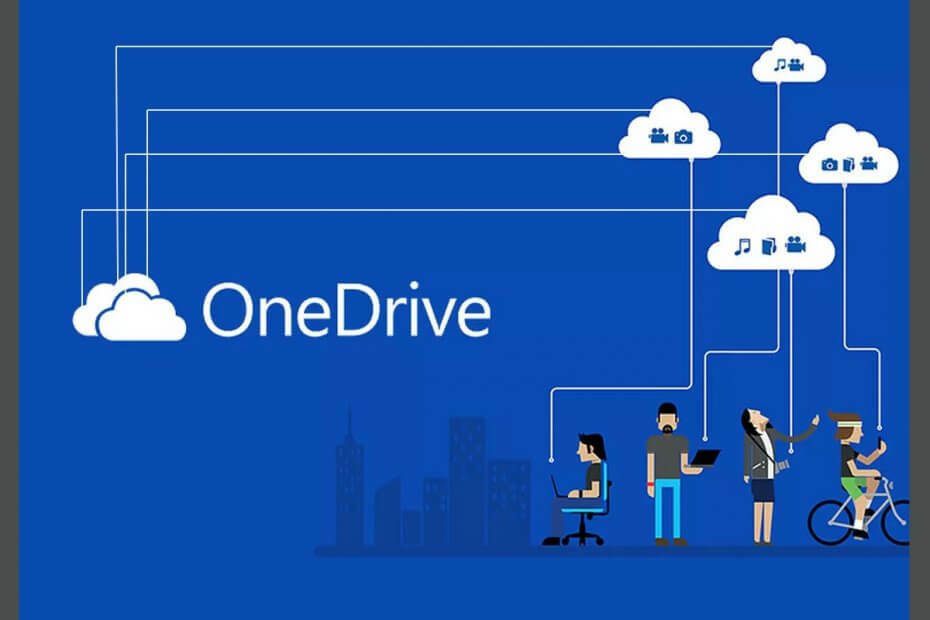
Tento softvér udrží vaše ovládače v činnosti a zaistí vám tak bezpečnosť pred bežnými chybami počítača a zlyhaním hardvéru. Skontrolujte všetky svoje ovládače teraz v 3 jednoduchých krokoch:
- Stiahnite si DriverFix (overený súbor na stiahnutie).
- Kliknite Spustite skenovanie nájsť všetky problematické ovládače.
- Kliknite Aktualizácia ovládačov získať nové verzie a vyhnúť sa poruchám systému.
- DriverFix bol stiahnutý používateľom 0 čitateľov tento mesiac.
Chyby synchronizácie s OneDrive sa môžu vyskytnúť z niekoľkých dôvodov. Aj keď spoločnosť Microsoft ponúka zabudovaný nástroj na opravu s OneDrive for Business, nemusí byť schopný opraviť všetky chyby. Jednou z takýchto chýb je Chyba pri pokuse o synchronizáciu tejto knižnice dokumentov.
Niekoľko používateľov nahlásilo podobné chyby v Komunita spoločnosti Microsoft fórum tiež:
Ahoj, zobrazuje sa mi táto chyba pri pokuse o synchronizáciu knižnice OneDrive for Business - a netuším prečo.
Ak vás táto chyba tiež trápi, je to článok, ktorý potrebujete. V tejto príručke sme uviedli niekoľko tipov na riešenie problémov, ktoré vám pomôžu vyriešiť problémy so synchronizáciou s OneDrive for Business.
Ako opravím chybu synchronizácie knižnice dokumentov vo OneDrive?
1. Aktualizujte klienta OneDrive
1.1 Aktualizácia na Office 365
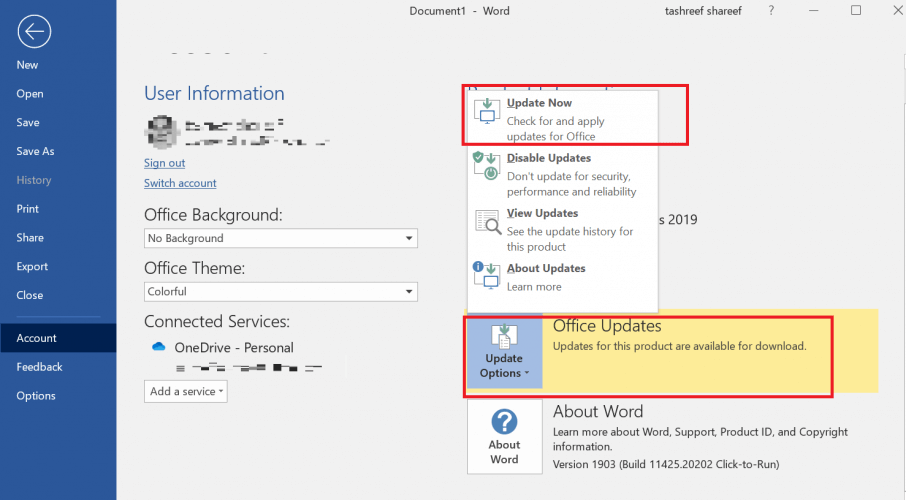
- Spustiť ľubovoľné Microsoft Office aplikácia ako MS Word
- Kliknite na Súbor a vyberte Účet
- Pod Aktualizácie balíka Office, kliknite Možnosti aktualizácie.
- Vyberte Teraz aktualizovať
- Počkajte na stiahnutie a inštaláciu aktualizácií balíka Microsoft Office
- Spustite OneDrive a skontrolujte prípadné vylepšenia
1.2 Aktualizácia samostatného inštalátora
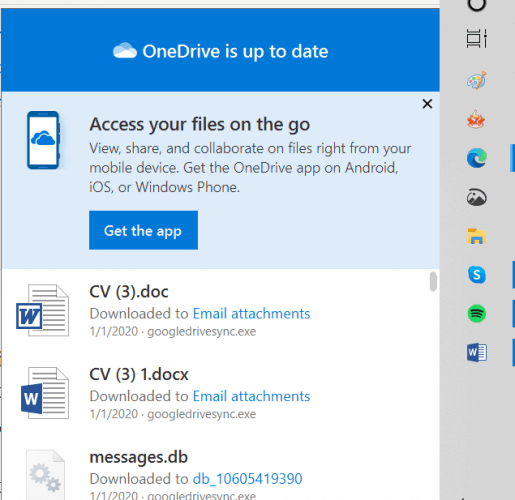
Ak ste si nainštalovali samostatný inštalačný program, možno budete musieť aktualizácie nainštalovať manuálne:
- Klikni na OneDrive ikona na paneli úloh
- Kliknutím na ikonu šípky zobrazíte skryté ikony
- V hornej časti panela skontrolujte, či obsahuje informácie o aktualizáciách.
- Stiahnite a nainštalujte si aktualizácie, ak sú k dispozícii.
- Ak to hovorí OneDrive je aktuálny, preskočte krok
Po nainštalovaní aktualizácie pred reštartovaním klienta OneDrive reštartujte počítač.
2. Vymažte vyrovnávaciu pamäť OneDrive
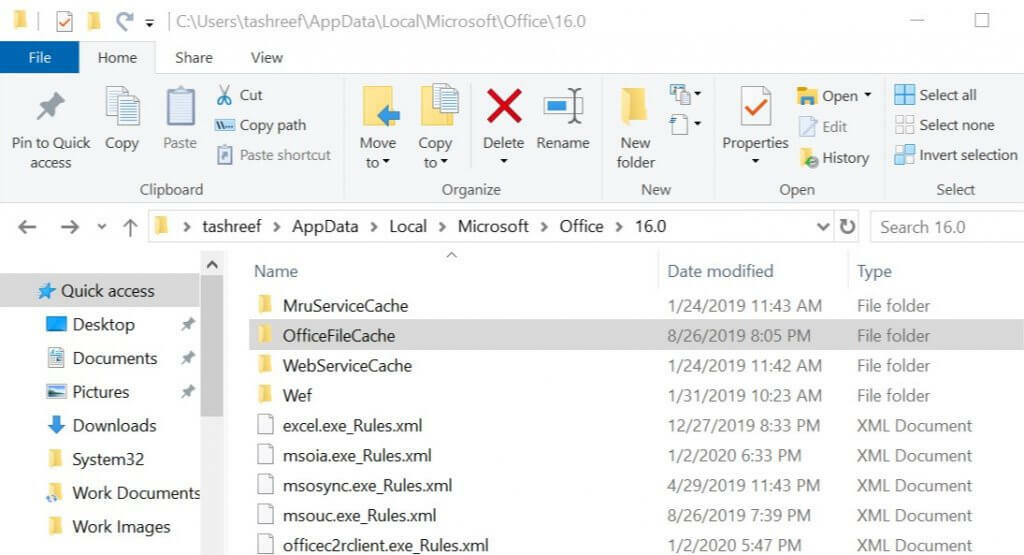
Poznámka: Tieto kroky sú určené pre používateľov OneDrive for Business. Netestovali sme to so spotrebiteľským klientom OneDrive.
- Uistite sa, že máte zálohu nesynchronizovaných súborov v priečinku OneDrive priečinok
- Kliknutím na malú ikonu šípky na paneli úloh zobrazíte skryté ikony
- Kliknite pravým tlačidlom myši na OneDrive a vyberte Pozastaviť synchronizáciu
- Znova kliknite pravým tlačidlom myši na ikonu OneDrive a vyberte Zatvorte OneDrive
- Otvorte Správcu úloh a ukončite všetky procesy balíka Microsoft Office
- Otvorte program Prieskumník súborov a prejdite do nasledujúceho umiestnenia:
C: UserstashreefAppDataLocalMicrosoftOffice - Teraz kliknite na očíslovaný priečinok, ktorý označuje kancelársku verziu
- Ďalej otvorte OfficeFileCache priečinok
- Odstráňte všetky súbory v priečinku OfficeFileCache.
- Neodstraňujte samotný priečinok, ale iba súbory vo vnútri
- Zatvorte Prieskumníka súborov a otvorte klienta OneDrive a skontrolujte prípadné vylepšenia
3. Resetujte klienta OneDrive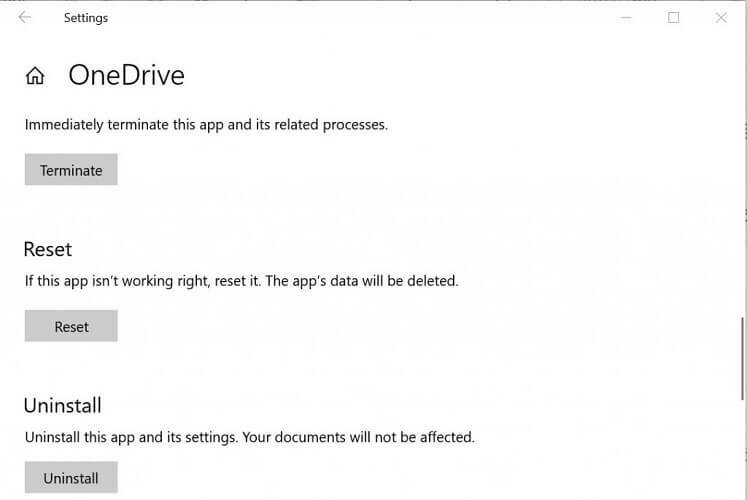
- Kliknite na Štart a vyberte nastavenie
- Ísť do Aplikácie> Aplikáciea funkcie
- Vyhľadajte OneDrive
- Kliknite na OneDrive a potom kliknite na Pokročilé
- Posuňte sa nadol a kliknite na Resetovať
- Kliknite Resetovať znova potvrďte akciu
- Prípadne môžete tiež resetovať OneDrive spustením príkazu
- Stlačte Windows Key + R na otvorenie Bež
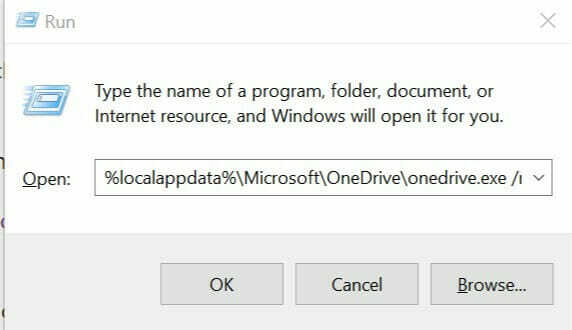
- Zadajte nasledujúci príkaz a stlačte kláves Enter:
% localappdata% MicrosoftOneDriveonedrive.exe / reset - Otvorte OneDrive a skontrolujte prípadné vylepšenia.
Ak máte problémy s otvorením aplikácie Nastavenie, vyriešte problém pomocou tohto článku.
The Pri pokuse o synchronizáciu tejto knižnice dokumentov sa vyskytla chyba Problém môže nastať z dôvodu zastaranej verzie OneDrive alebo zlej pamäte cache. Ak chcete rýchlo vyriešiť problém so synchronizáciou OneDrive, postupujte opatrne podľa pokynov v tomto článku.
Tiež ste sa stretli s touto chybou OneDrive? V časti s komentármi nižšie nám povedzte, ako sa vám to podarilo opraviť.
SÚVISIACE PRÍBEHY, KTORÉ SA VÁM PÁČIA:
- Oprava: Súbor je otvorený inou chybou programu na OneDrive
- Opravte problémy so synchronizáciou OneDrive pomocou týchto 4 rýchlych metód
- Poskytovateľ cloudových súborov nefunguje vo OneDrive


